当前位置: 首页 > windows10系统光盘安装教程
在自己电脑上进行系统重装或安装时,对于不同的安装方式,直接安装、U盘安装、系统光盘安装等等,很多小伙伴都想知道windows10系统是如何安装的。对这个问题小编觉得我们可以先准备好准备好的刻录光盘,再下载相关系统再操作。具体步骤来看看小编是怎么做的吧~。

windows10系统光盘安装教程
1、打开电脑,电脑自检时按下Delete键,(注:有的电脑是Enter和F1键)。
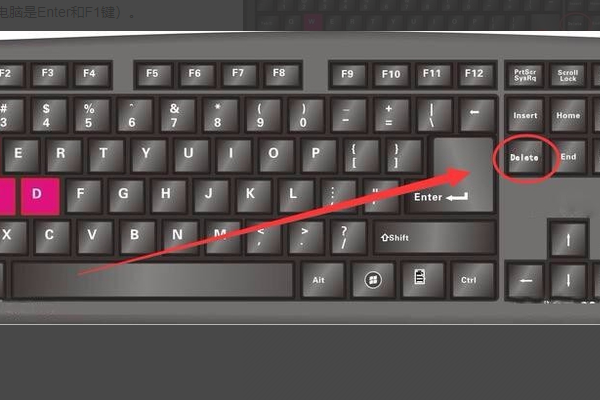
2、进入CMOS界面后,用键盘上的左右键选择Startup选项。
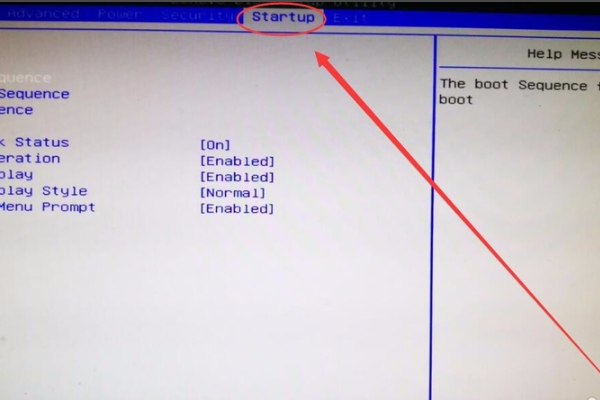
3、选择第一项Primary Boot Sequence选项,在键盘上按下回车键。
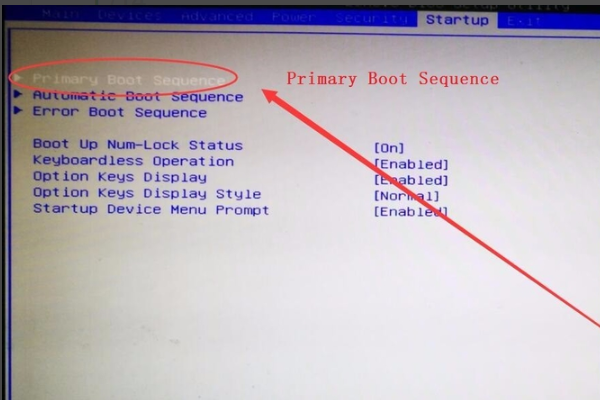
4、选中第一项1st Boot后的选项,按下回车键,出现的界面中选择自己电脑的光驱型号,有DVDROM字样的一般是光驱。
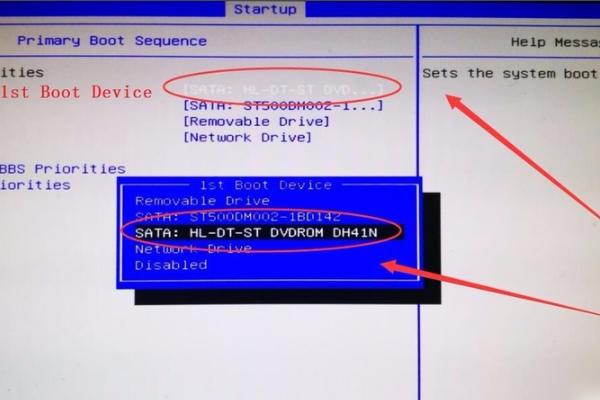
5、回到界面后,按下键盘上的F10键。
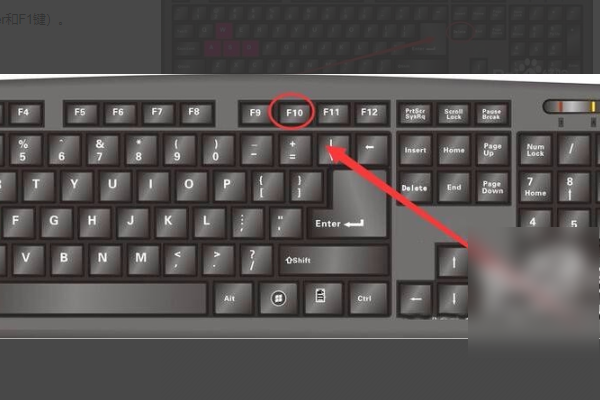
6、电脑会提示,是否保存设置,选择Yes选项,按下回车键。
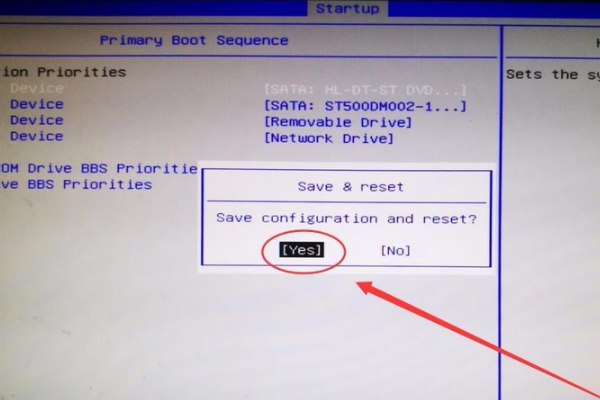
7、电脑就自动的把操作系统安装到C盘了,只需静静等待即可。
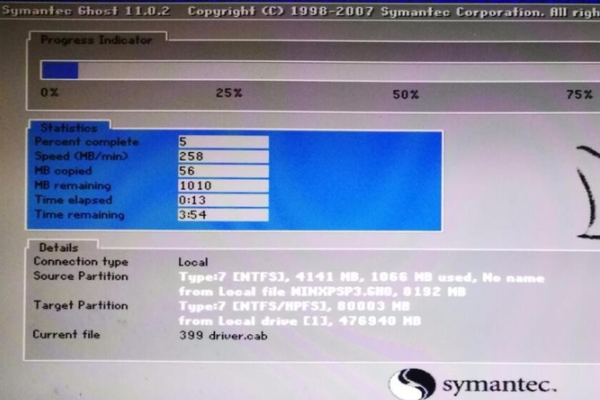
以上就是小编给各位小伙伴带来的windows10系统光盘安装教程的所有内容,希望你们会喜欢。

2024-10-10

2024-10-08

2024-10-09

2024-10-10

2024-10-10

2024-10-09

2024-10-06